
Obsah
- Tipy a triky Microsoft Edge: Užívání poznámek s perem
- Microsoft Edge Tipy a triky: Získejte odměny body právě procházení
- Tipy a triky Microsoft Edge: Přidání rozšíření ze služby Windows Store
- Tipy a triky společnosti Microsoft Edge: Použití sdíleného klíče
- Tipy a triky pro Microsoft Edge: Zakázat Newsfeed
- Tipy a triky společnosti Microsoft Edge: Import oblíbených položek
- Tipy a triky Microsoft Edge: Návrat do aplikace Internet Explorer
Mnoho věcí o Windows 10 šokovalo průmysl zasvěcených po celém světě. Volný Windows 10 Upgrade Nabídka určitě otočil hlavy. Takže se společnost Microsoft rozhodla vrátit nabídku Start. Pro dlouhodobé uživatele internetu se žádný z nich nepřiblížil rozhodnutí společnosti Microsoft v podstatě zmrazit Internet Explorer včas a vytvořit Microsoft Edge.
Microsoft Edge je přímým pokračovatelem Internet Exploreru, ať už byl upgradován ze staršího operačního systému nebo zakoupen s již provozovaným operačním systémem. Zdá se, že týmy ve společnosti konečně hodily ručník po letech zlepšování Internet Exploreru sotva nějakým obratem v množství lidí, kteří se rozhodli jej použít.

Společnost Microsoft nahradila aplikaci Internet Explorer webovým prohlížečem Microsoft Edge v systému Windows 10.
Přečtěte si: Windows 10 výroční aktualizace Review
Na rozdíl od aplikace Internet Explorer je systém Microsoft Edge vytvořen pro moderní uživatele systému Windows. Je to přátelský k myšem, ale je také příjemný na dotek. Společnost dokonce přidala některé skvělé věci pro uživatele, kteří mají co dělat s digitálními pery, jako třeba poznámky. Moderní engine mu umožňuje vykreslit web stejným způsobem jako Google Chrome a Firefox. Osobní asistent Cortany žije také v prohlížeči, který nabízí tipy a slevy na nákupy, když je potřebuje. Nový prohlížeč plný tohoto nového materiálu znamená, že je toho hodně co se učit.
Zde je 7 tipů a triků Microsoft Edge. Zvládnutí těchto možností vám zpříjemní čas strávený procházením v novém výchozím webovém prostředí Windows 10.
Tipy a triky Microsoft Edge: Užívání poznámek s perem
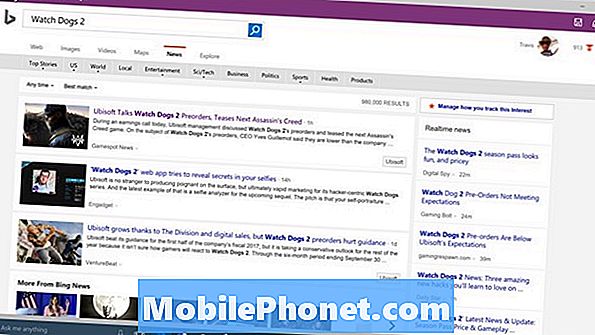
Když se ukázalo, že Edge, jedna z věcí, které Microsoft doufá, že se uživatelé dostanou nahoru, byla schopnost prohlížeče zaznamenávat poznámky. Uživatelé, kteří mají zařízení s perem, mohou načrtnout všechny své oblíbené webové stránky a sdílet to, co udělali s aplikací OneNote nebo s přítelem. Chcete-li to provést, stačí klepnout na ikonu nebo kliknout na malou ikonu psaní, která je nad pravým okrajem obrazovky.
Je to skvělý způsob, jak sdílet stránky a informace v e-mailech, i když si na ně zvyknete.
Microsoft Edge Tipy a triky: Získejte odměny body právě procházení
Body Microsoft Rewards můžete rozdělit za vyhledávání pomocí služby Bing a pomocí aplikace Microsoft Edge můžete procházet své oblíbené webové stránky. Stačí se zaregistrovat na Microsoft Rewards zde.
Body mohou být vykoupeny za dárkové karty, stávky do loterie a kredit Microsoft Store.
Tipy a triky Microsoft Edge: Přidání rozšíření ze služby Windows Store

Při vytváření nového prohlížeče musíte být první den připraveni na funkce z jiných prohlížečů, které lidé považují za nezbytné. Nezavedení s rozšířeními bylo pro společnost Microsoft obrovskou zmeškanou příležitostí, kterou by si zasvěcenci průmyslu a běžní uživatelé nenechali zapomenout. Toto minulé léto konečně dorazili.
Rozšíření umožňují blokovat reklamy, analyzovat webové stránky pro problémy, ukládat své oblíbené příběhy a přidávat vlastní tlačítka do prostředí Microsoft Edge. Rozšíření hran jsou k dispozici ke stažení přímo z úložiště systému Windows.
Tipy a triky společnosti Microsoft Edge: Použití sdíleného klíče
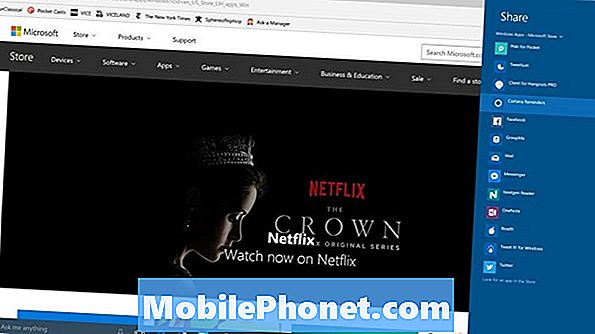
Pokud se pozorně díváte na okno Microsoft Edge, můžete si všimnout ikony s více kruhy. To je Podíl kouzlo a umožňuje sdílet své oblíbené webové stránky a odkazy.
Jednoduše klepněte na položku Charm pro sdílení a zobrazí se seznam nainstalovaných aplikací, které mohou s tímto odkazem něco udělat. Například Cortana vám může připomenout, abyste se na tuto webovou stránku mohli podívat později. Pocket bude dělat totéž, ale synchronizovat, že odkaz na váš iPhone nebo Android zařízení. Twitter a Facebook se integrují s programem Share Charm.
Tipy a triky pro Microsoft Edge: Zakázat Newsfeed
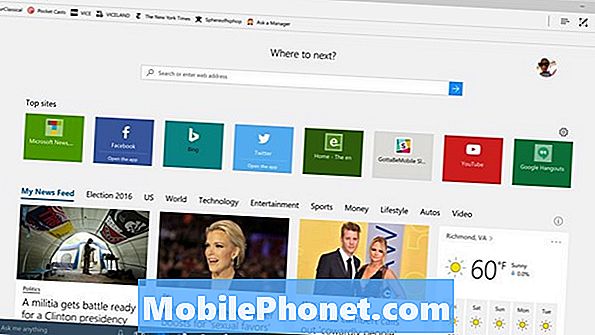
Aplikace Microsoft Edge nemá výchozí nastavení služby Bing Search a nepřenáší vás do služby MSN.com. Místo toho, každé nové okno prohlížeče a nová karta otevřou něco, co Microsoft zavolá Newsfeed. V podstatě se jedná o články převzaté přímo z MSN na základě vašeho vkusu.
Newsfeed může být velmi otravný, zvláště když drží příběhy, o které se nestaráte. Vypněte ho.
Klepněte na tři tečky v pravém horním rohu Microsoft Edge. Dále klepněte na tlačítko Nastavení nebo klepněte na tlačítko Nastavení. Uvnitř nastavení vyhledejte rozevírací nabídku označenou „Otevřít nové záložky s.“ Přepněte na horní stránky nebo na prázdnou stránku.
Tipy a triky společnosti Microsoft Edge: Import oblíbených položek
Neztratíte své oblíbené položky z aplikace Internet Explorer nebo Chrome. Pomocí dovozce je můžete přidat do aplikace Microsoft Edge. Klepněte nebo klepněte na tlačítko tři tečky. Další vyberte Nastavení. Vybrat Nastavení oblíbených. V tomto menu by měly být uvedeny všechny prohlížeče, které jsou v počítači nainstalovány. Chcete-li přidat oblíbené položky do oblíbených položek aplikace Edge, vyberte odpovídající šek.
Tipy a triky Microsoft Edge: Návrat do aplikace Internet Explorer

Společnost Microsoft doufá, že se k aplikaci Internet Explorer nikdy nevrátíte. Občas budete běžet na webové stránky, které v Edge nebudou fungovat. Když tak učiníte, klepněte na tlačítko nebo klepněte na tlačítko tři tečky a vyberte Otevřete v aplikaci Internet Explorer.
Hodně štěstí pomocí Microsoft Edge.


